
原則として、飛行機に乗るときは機内モードを覚えています。これは、飛行中に、 モバイルを切断するか、置く必要があります、彼らが拡声システム、「機内モード」について私たちに言うように。
しかし、それは正確には何ですか? それはなんのためですか? どのように着脱しますか? その使用にトリックはありますか? あなたも自問するなら、私たちはそれのすべてに答えます。
機内モードとは

機内モードは実際にはモバイルデバイスでの設定ですが、タブレット、ラップトップ、コンピューターにも存在します... これの目的は、ワイヤレス接続を切断することです、WiFi、電話データ、通話またはメッセージ信号、さらにはBluetoothです。
これは、電話が完全に使用できないことを意味します、電話をかけたり受けたりすることができず、SMSやアプリケーションも動作しません。 インターネットを使用しないものだけが機能しますが、残りはこのモードが無効になるまで中断されます。
このように呼ばれるのは、何年も前に飛行機で旅行するときに携帯電話やメーカーが携帯電話の電源を切らないように使用できないという禁止事項をほのめかして、この設定を設計したためです。
今日では、フライトでアクティブにしないと何も起こらないことが知られていますが、彼らはそれを推奨し続け、そして義務さえします。 ただし、2014年以降は、アクティブ化せずに飛行できます(EASAまたは欧州委員会で許可されています)。 この可能性にもかかわらず、フライトでできることとできないことについて最後の言葉を持っているのは航空会社であることを覚えておいてください。
機内モードは何に使用されますか?
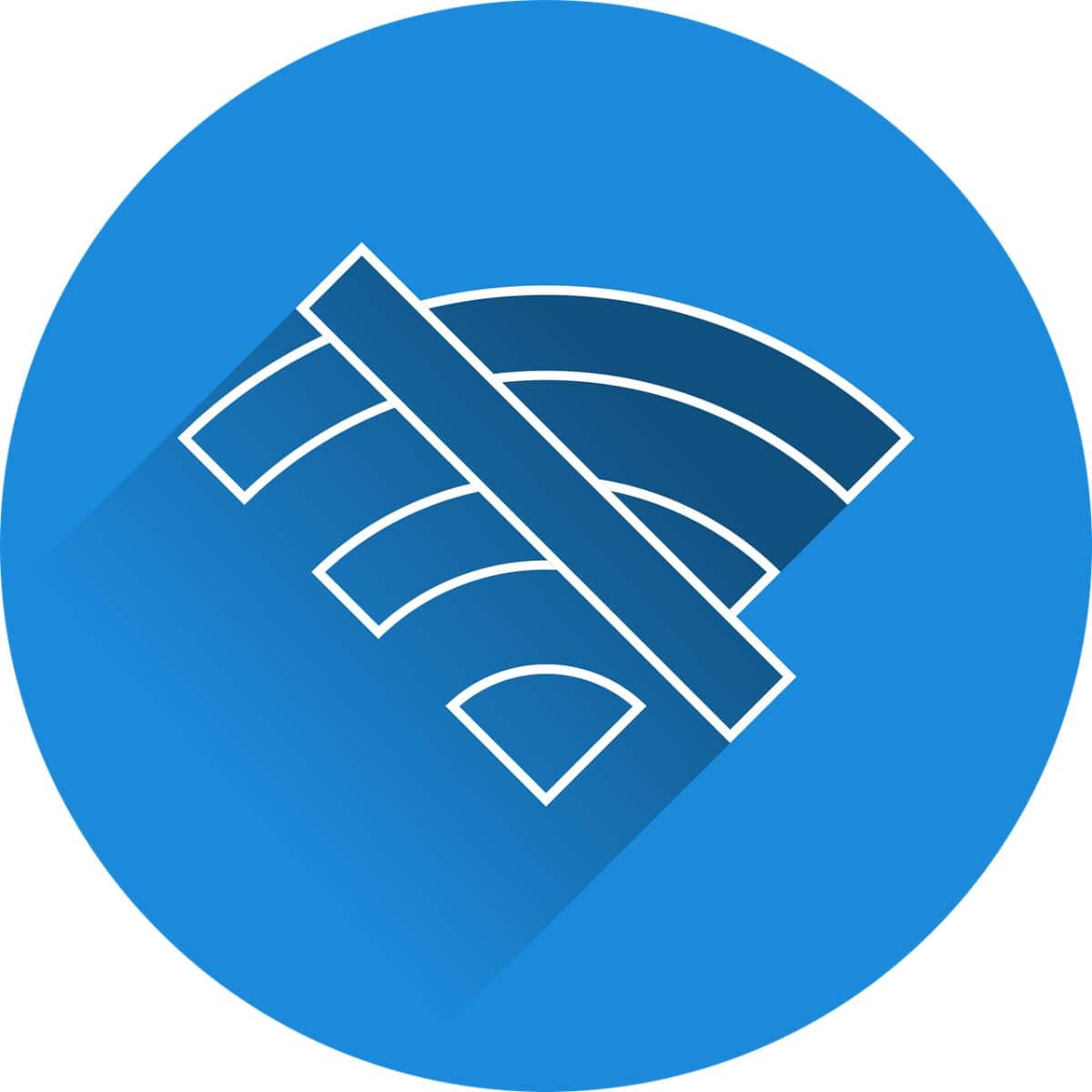
確かに、あなたはいつか飛行機モードを使用しましたが、正確に飛行するためではありません。 そして、それは、その主な用途はこれですが、実際には日常的にもっと多くの用途があるということです。 最も一般的なものは次のとおりです。
よく眠れるように
私たちはますますデバイス(モバイル、タブレット、コンピューター)に接続していることを念頭に置いて、 私たちの体はそれらから来るどんな音にも反応します、何が到着したかを知るためだけに夜中に目覚めるところまで。
そして、それは私たちの睡眠を傷つけます。
このように、 機内モードを使用すると、モバイルをオフにすることなく一時停止できます そして、あなたの体があなたに感謝するであろう数時間の静けさと休息をとることを可能にします。
バッテリーを節約する
機内モードのもうXNUMXつの一般的な使用法は、バッテリーを節約することです。 インターネット、Bluetooth、およびその他の多くの接続を継続的に開いていると、バッテリーが消耗することが知られています。 残りが少ない場合は それをアクティブにすると、それを維持するのに役立ちますが、問題があり、通信の可能性なしに電話を離れることになります.
それほど過激ではないのは、データとWiFiを削除して、接続しないようにすることです。
見られずにWhatsAppに書き込む
これはおそらく多くの人が最も使用しているもののXNUMXつであり、 これは、機内モードをオンにして、「スニーク」が表示されることなく状態を確認したり、メッセージに応答したりできるようにすることで構成されています。 私たちが答えているときの「書く」。
つまり、応答に時間をかけることも、メッセージを受け取らずにアプリから時間をとることもできます。
接続を再開します
これはあまり知られていない使用法ですが、電話との接続に問題がある場合(信号がない、信号が途切れる、よく聞こえないなど)に非常に効果的です。 それが起こった場合、XNUMX分以内に機内モードのオンとオフを切り替えるとリセットに役立ちます 接続を再開します。
多くの場合、これは問題の解決に役立ちます。
機内モードのオンとオフを切り替える方法

機内モードについて詳しく知ったところで、AndroidでもiPhoneでも、モバイルで機内モードをアクティブ化および非アクティブ化する方法を理解しましょう。
真実はそれが通常電話のクイックコントロールにあるのでそれが非常に簡単であるということです。 しかし、これまで必要になったことがなく、どこにあるのかわからない場合は、簡単にご利用いただけます。
Androidでオンとオフを切り替える
まず、Androidフォンから始めます。 真実は、それをアクティブ化する(したがって非アクティブ化する)方法がいくつかあるので、オプションがあります。
オフボタンの使用。 電源ボタンを押し続けると、完全にオフになる前に小さなメニューが表示される電話があります。ボタンのXNUMXつは飛行機のボタンです。 これが機内モードで、クリックするだけでアクティブにできます(同じように非アクティブにできます)。
Androidの設定で。 携帯電話の設定ボタンを入力すると、検索エンジンが表示されない場合は検索エンジンを使用している可能性があります。 ただし、通常はメニューの上部またはWiFiおよびモバイルネットワークに表示されます。 アクティベートするだけで、それだけです。
通知バーで。 通知バーを下げて(上から下に指を離す)、クイックアクセスコントロールで、飛行機のアイコンボタンを使用してアクティブ化(または非アクティブ化)できます。
iPhoneでオンとオフを切り替える
携帯電話がiPhoneの場合、ほとんどの場合、Androidと同じように表示されることを知っておく必要があります。
- お使いの携帯電話の設定メニューで、最初に、またはWiFiと接続を確認します。
- iPhoneのコントロールセンター.
コンピューターでアクティブ化および非アクティブ化
コメントする前に、機内モードボタンを備えたラップトップやコンピューターはたくさんあります。 タワー型コンピュータの場合、接続をリセットする以外に使用することは非常にまれですが、ラップトップでは、特に旅行中に旅行して作業する場合は、より多く使用できます。
アクティブ化と非アクティブ化は、Windows、Linux、Macのいずれを使用しているかによって異なります。 コンピュータ上にありますが、ほとんどすべての場合、メインメニューの検索エンジンで検索するか、飛行機のアイコン(携帯電話のアイコンと同じ)を見つけることで簡単に見つけることができます。
もちろん、後で非アクティブ化することを忘れないでください。そうしないと、後でネットワークに接続しようとしても、許可されません。
ご覧のとおり、飛行機モードは元々飛行機用に設計されていましたが、今日ではさらに多くの用途があります。 あなたはそれにチャンスを与えて試してみる必要があります。 モバイルがなければ、しばらくの間は何も起こりません。